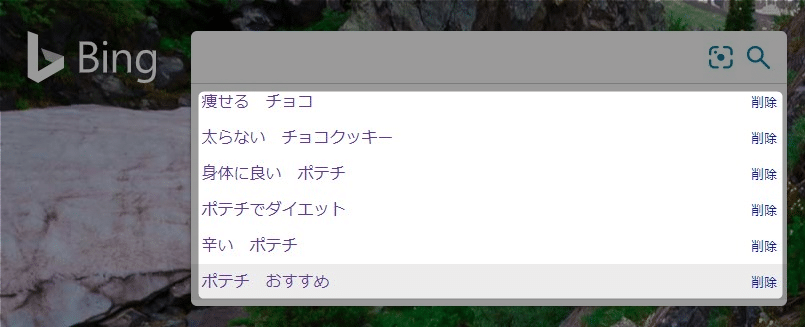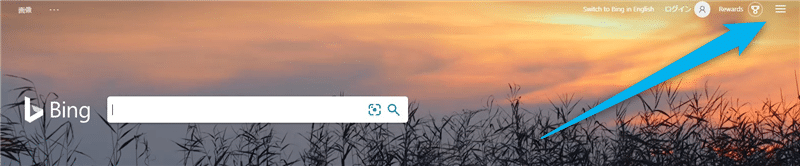Microsoft Edgeブラウザ。
Windows に標準で搭載されているブラウザです。
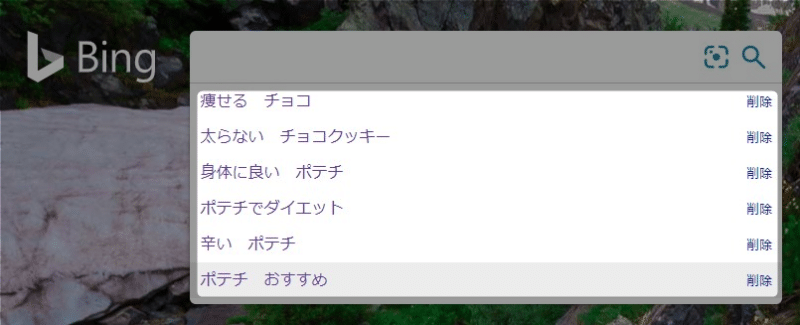
・ 検索履歴:過去に検索した言葉の履歴
ある設定をすると保存されなくなります。
今後保存させる設定方法を紹介します。
なお、設定前の履歴は保存されていないため、表示はできません。
Edge内で検索履歴が残るように設定する
Edgeを起動します。
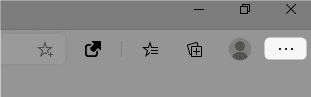
右上の「・・・」をクリック。
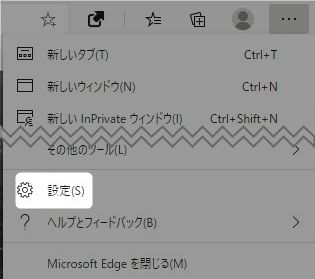
「 設定 」をクリック。
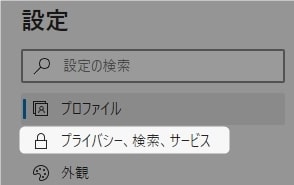
「 プライバシー、検索、サービス 」をクリック。
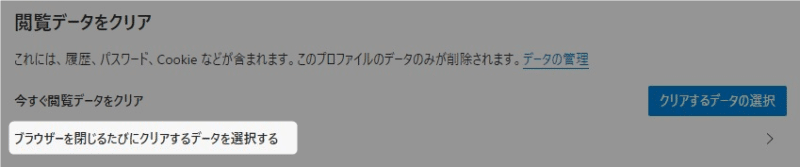
中ほどに、
「 ブラウザーを閉じるたびにクリアするデータを選択する 」
とあります。
クリックします。
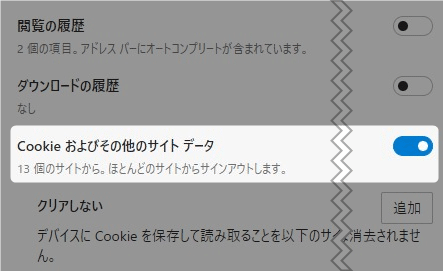
「 Cookieおよびその他のサイトデータ 」
のボタンを、OFFにします。
これで検索履歴が表示されるようになります。
Edgeの設定をしても履歴が残らない場合。
上記の手順で履歴が表示されない場合は、ここもチェックしてみましょう👇
検索エンジン別に解説します。
Bingの場合
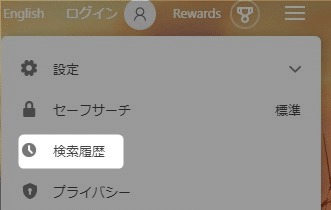
「 検索履歴 」をクリック。
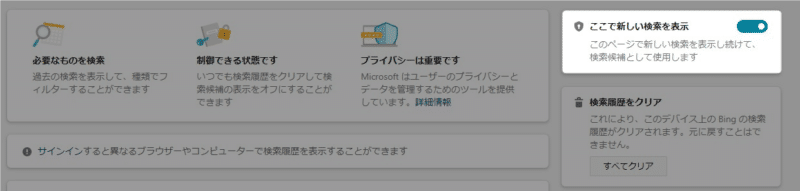
「 ここで新しい検索を表示 」
のボタンを、クリックしてONにします。
(👆の画像は、ONの状態)
Googleの場合
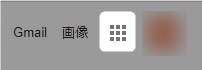
Googleのトップ画面を表示して、
右上の「 9つの・ 」をクリック。
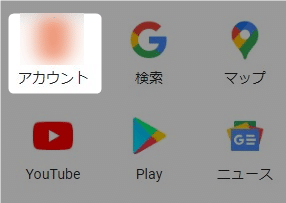
「アカウント」をクリック。
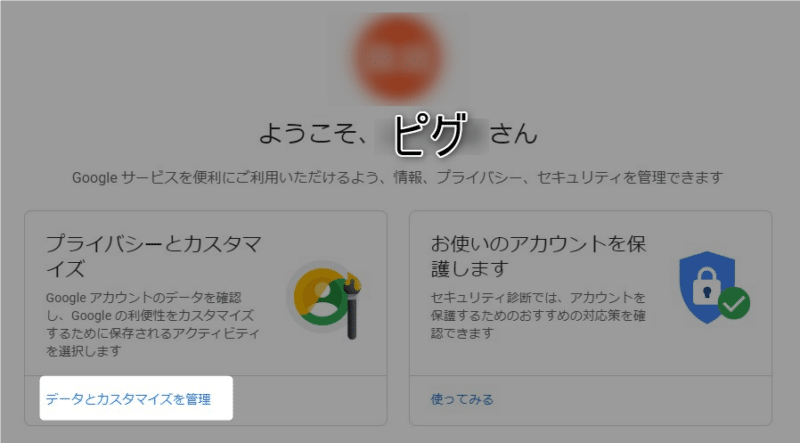
アカウント画面。
「 データとカスタマイズを管理 」をクリック。
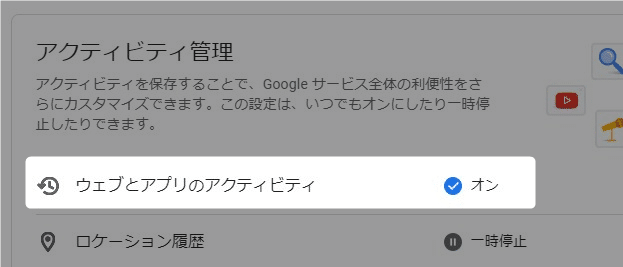
「 アクティビティ管理 」内の、
「 ウェブとアプリのアクティビティ 」をONにします。
以上です!
Edgeの他の記事
お気に入り(ブックマーク)に関する記事
個人情報の管理に関する記事
履歴に関する記事
この情報は役に立ちましたか?
ご回答いただき、ありがとうございます!